آموزش ابزار Rounded Rectangle در فتوشاپ

در این بخش از آموزش فتوشاپ از تاپ سایت 98 به سراغ ابزار Rounded Rectangle Tool می رویم.
این ابزار دقیقا شبیه به Rectangle Tool می باشد با این تفاوت که گوشه های مستطیل یا مربع گرد خواهد شد.
ابزار Rounded Rectangle Tool در کجاست؟
ابزار Rounded Rectangle Tool را می توانید در نوار ابزار فتوشاپ بیابید. به تصویر زیر نگاه کنید.
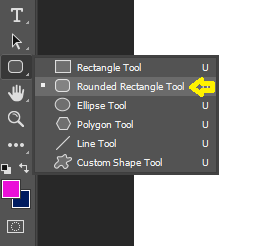
پس از کلیک روی ابزار، نوار تنظیمات آن نیز در بالا زیر منوی فتوشاپ، قابل مشاهده است. که در ادامه با آنها آشنا خواهید شد.
برای کشیدن مستطیل یا مربع می توانید از این ابزار استفاده نمایید.
کشیدن مستطیل با Rounded Rectangle Tool
برای کشیدن مستطیل با Rounded Rectangle Tool مراحل زیر را طی کنید:
- یک بوم خالی ایجاد کنید. پس از ورود به فتوشاپ روی Create New کلیک کنید یا از منوی File روی new کلیک نمایید. سایز بوم مهم نیست.
- ابزار Rounded Rectangle Tool را انتخاب کنید.
- با کشیدن موس روی بوم، یک مستطیل ایجاد کنید.
- برای تغییر رنگ مستطیل، در نوار تنظیمات بالا، قسمت Fill یک رنگ را انتخاب نمایید.
یک مستطیل را ایجاد کردیم.
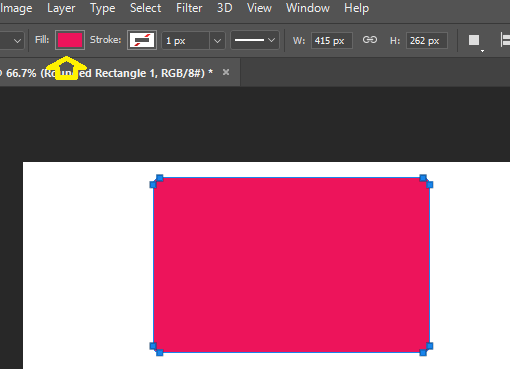
حذف بخشی از مستطیل
گاهی در پروژه ها و طراحی ها نیاز پیدا می کنیم بخشی از مستطیل Rounded Rectangle Tool را حذف کنیم.
برای حذف بخشی از مستطیل، کلید Alt را پایین نگه داشته و روی بخشی از مستطیل بکشید. مشاهده می کنید آن بخش حذف می شود.

تغییر رنگ Rounded Rectangle Tool
برای تغییر رنگ مستطیل Rounded Rectangle Tool می توانید به نوار تنظیمات بروید و در قسمت Fill رنگ یا گرایدنت یا پترن مورد نظر خود را انتخاب کنید.
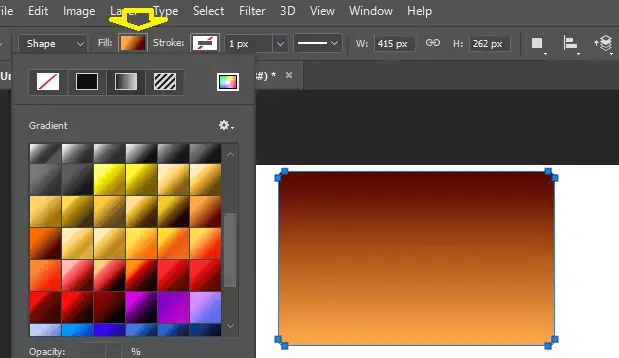
همچنین امکان تغییر گرادینت نیز وجود دارد.
کاربرد گزینه Stroke
اگر می خواهید خطی دور مستطیل بکشید می توانید در نوار تنظیمات، از Stroke استفاده نمایید.
می توانید رنگ مناسب را انتخاب کنید، سپس مقدار و سایز خط را با تغییر نوار لغزنده، تغییر دهید.
همچنین می توانید مقدار دلخواه را نیز بصورت دستی وارد کنید.
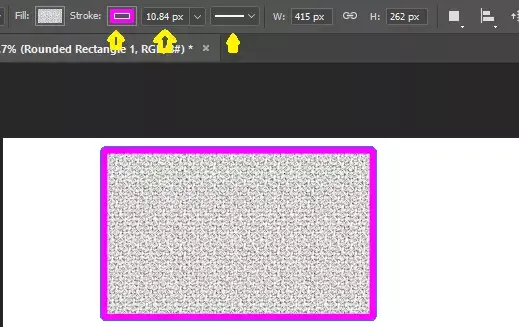
همچنین می توانید بجای یک خط صاف از خطوط مقطع و غیره استفاده نمایید.
اگر به بخش Stroke نگاه کنید 3 گزینه مشاهده می کنید از سمت چپ:
- رنگ خط
- سایز خط
- نوع خط
در تصویر بالا من 3 گزینه را با علامت مشخص کرده ام. در ضمن من بجای رنگ از پترن استفاده کرده ام.
کشیدن مربع با Rounded Rectangle Tool
برای کشیدن مربع با ابزار Rounded Rectangle Tool کافی است هنگام کشیدن مستطیل، کلید shift صفحه کلید را فشار دهید و سپس شروع به کشیدن شکل کنید.
مشاهده می کنید فقط امکان رسم مربع وجود دارد.
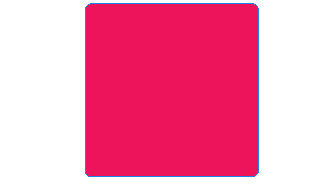
تغییر سایز مربع یا مستطیل
اگر می خواهید اندازه و سایز مربع یا مستطیل را تغییر دهید مراحل زیر را طی کنید:
- یک بوم خالی ایجاد کنید.
- با ابزار Rounded Rectangle Tool یک مستطیل بکشید.
- یک رنگ به آن بدهید.
- یک خط با Stroke دور آن بیاندازید.
- حال در نوار تنظیمات W, H عرض و ارتفاع مستطیل است. عرض را تغییر دهید.
- اگر می خواهید همزمان با تغییر عرض، ارتفاع نیز تغییر کند روی علامت زنجیر کلیک کنید. زمانی که آن گزینه فعال باشد با تغییر هر کدام، دیگری نیز تغییر می کند (مشابه تغییر سایز عکس)
در تصویر زیر گزینه ها را با علامت مشخص کرده ام.
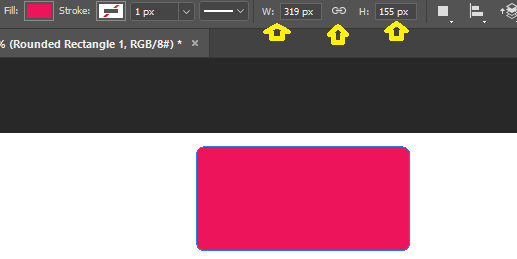
زمانی که روی زنجیر کلیک می کنید رنگ پس زمینه آن تیره تر می شود.
تغییر گردی گوشه ها با Radius
در نوار تنظیمات Rounded Rectangle Tool گزینه ای با عنوان Radius را مشاهده می کنید.
این گزینه میزان گردی گوشه ها را مشخص می کند.
من این مقدار را از 10 به 50 تغییر می دهم و یک مستطیل جدید ایجاد می کنم. تفاوت این دو مستطیل را در زیر می بینید.
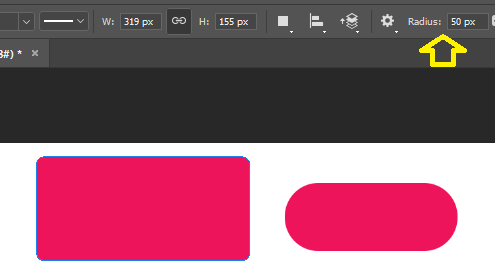
هر چه این مقدار را بیشتر کنیم گردی گوشه ها نیز بیشتر می شود و بالعکس هر چه این مقدار کمتر شود گردی گوشه ها نیز کمتر می شود.
اگر می خواهید گردی گوشه های مستطیل قبلی را نیز بیشتر کنید می توانید پنجره Properties را فعال کنید و از آنجا مقدار را تغییر دهید.
برای مشاهده پنجره Properties می توانید از منوی Window روی آن کلیک کنید.
- به پانل Layers بروید.
- روی مستطیل کلیک کنید تا آن لایه انتخاب شود.
- به پنجره Properties بروید.
- هر گوشه را که دوست دارید تغییر دهید اگر می خواهید همه گوشه ها با هم تغییر کنند باید روی علامت زنجیر کلیک کنید.
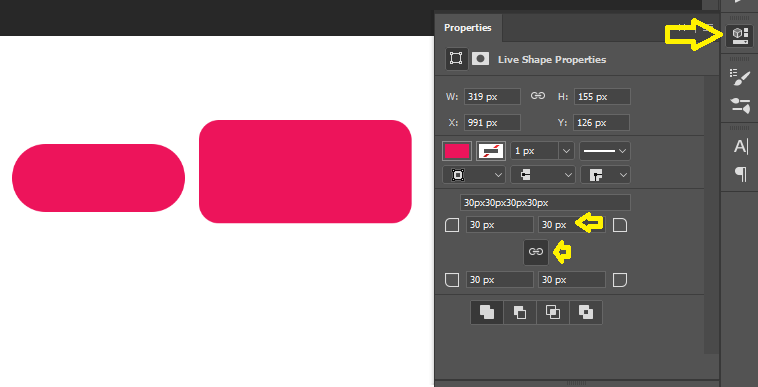
موفق باشید.

منبع: phlearn
نظرات کاربران
از دیدگاه مرتبط با موضوع استفاده نمایید.
از تبلیغ سایت یا شبکه اجتماعی خودداری فرمایید.
برای پاسخ گویی بهتر در سایت ثبت نام نمایید و سپس سوال خود را مطرح فرمایید.









اگر به دنبال کار پاره وقت هستید با ما تماس بگیرید.
اگر سوال یا نظری دارید در بخش کامنت ها بنویسید.اگر موضوع خاصی مد نظر شماست که در سایت موجود نیست در بخش کامنت ها بنویسید